Πώς να δημιουργήσετε ένα βίντεο από την ακολουθία εικόνας στα Windows 11/10
Ακολουθεί ένας πλήρης οδηγός για το πώς να δημιουργήσετε ένα βίντεο από μια ακολουθία εικόνων( create a video from an image sequence) στα Windows 11/10. Μια ακολουθία εικόνων(image sequence) είναι μια σειρά από ξεχωριστά καρέ εικόνας που μαζί σχηματίζουν μια κινούμενη εικόνα. Όλα τα καρέ εικόνας μιας ακολουθίας εικόνων αποθηκεύονται στον ίδιο φάκελο με ένα αυξανόμενο όνομα αρχείου. Τώρα, αν θέλετε να συνδυάσετε όλα τα καρέ μιας ακολουθίας εικόνων για να δημιουργήσετε ένα πλήρες βίντεο, αυτή η ανάρτηση θα σας βοηθήσει. Σε αυτό το άρθρο, θα συζητήσουμε πολλές μεθόδους με τις οποίες μπορείτε να δημιουργήσετε ένα βίντεο από μια ακολουθία εικόνων στα Windows 11/10 . Ας συζητήσουμε τη διαδικασία μετατροπής της ακολουθίας εικόνων σε βίντεο τώρα!
Πώς μπορώ να μετατρέψω μια ακολουθία φωτογραφιών σε βίντεο;
Μπορείτε να μετατρέψετε μια ακολουθία φωτογραφιών σε βίντεο χρησιμοποιώντας την εφαρμογή Φωτογραφίες(convert a photo sequence to a video using the Photos app) στα Windows 10 . Έρχεται με ένα ενσωματωμένο πρόγραμμα επεξεργασίας βίντεο που σας επιτρέπει να δημιουργείτε βίντεο από εικόνες. Έτσι, μπορείτε να εισαγάγετε τη σειρά εικόνων σας και να δημιουργήσετε ένα βίντεο MP4 συνδυάζοντάς τα. Εκτός από αυτό, μπορείτε επίσης να χρησιμοποιήσετε ένα πρόγραμμα επεξεργασίας βίντεο τρίτου μέρους που σας επιτρέπει να δημιουργείτε βίντεο από ακολουθίες εικόνων. Επίσης, μπορείτε να δοκιμάσετε τη μέθοδο της γραμμής εντολών ή τη δωρεάν υπηρεσία web για να το κάνετε αυτό. Έχουμε συζητήσει όλες αυτές τις μεθόδους λεπτομερώς παρακάτω.
Πώς να δημιουργήσετε ένα βίντεο(Video) από μια ακολουθία εικόνας στα Windows
Ακολουθούν οι μέθοδοι για να δημιουργήσετε ένα βίντεο από μια ακολουθία εικόνων στον υπολογιστή σας με Windows 11/10:
- Χρησιμοποιήστε(Use) δωρεάν λογισμικό επιτραπέζιου υπολογιστή για να μετατρέψετε τη σειρά εικόνων σε βίντεο.
- Δημιουργήστε ένα βίντεο από μια ακολουθία εικόνων μέσω της γραμμής εντολών χρησιμοποιώντας FFmpeg .
- Χρησιμοποιήστε μια δωρεάν υπηρεσία Ιστού για να μετατρέψετε αλληλουχίες εικόνων σε βίντεο online.
Ας συζητήσουμε τώρα αναλυτικά τις παραπάνω μεθόδους!
1] Χρησιμοποιήστε(Use) δωρεάν λογισμικό επιτραπέζιου υπολογιστή για να μετατρέψετε τη σειρά εικόνων σε βίντεο
Η χρήση δωρεάν αποκλειστικού λογισμικού είναι ένας από τους ευκολότερους τρόπους εκτέλεσης μιας εργασίας. Για να δημιουργήσετε βίντεο από ακολουθίες εικόνων, μπορείτε να χρησιμοποιήσετε δωρεάν λογισμικό διαθέσιμο για Windows 11/10 . Υπάρχουν πολλά δωρεάν προγράμματα που σας επιτρέπουν να δημιουργήσετε ένα βίντεο από μια σειρά εικόνων. Για να αναφέρουμε μερικά, εδώ είναι η καλύτερη ακολουθία εικόνας σε μετατροπέα βίντεο:
- Vidiot
- MakeAVI
- Εύκολος Δημιουργός βίντεο
1] Vidiot
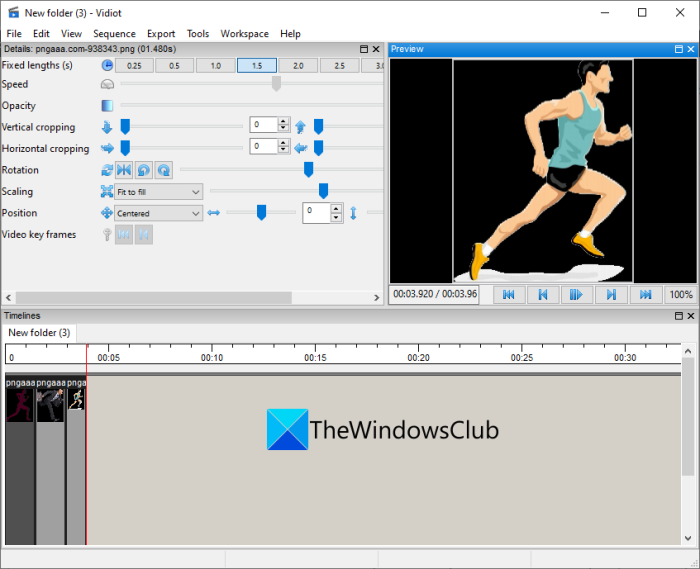
Το Vidiot είναι ένα δωρεάν φορητό πρόγραμμα επεξεργασίας βίντεο που σας επιτρέπει να δημιουργήσετε ένα βίντεο από μια ακολουθία εικόνων. Μπορείτε να εισαγάγετε τις εικόνες σας, να τις διατηρήσετε με την επιθυμητή σειρά και, στη συνέχεια, να εξαγάγετε την ακολουθία εικόνων σε ένα αρχείο βίντεο. Ακολουθούν τα κύρια βήματα για τη μετατροπή της ακολουθίας εικόνων σε βίντεο χρησιμοποιώντας το Vidiot(Vidiot) :
- Κατεβάστε το Vidiot.
- Εκκινήστε την εφαρμογή.
- Εισαγάγετε την ακολουθία εικόνων.
- Προσαρμόστε το μήκος κάθε εικόνας.
- Διαμόρφωση άλλων ιδιοτήτων βίντεο.
- Εξαγωγή του τελικού βίντεο.
Ας συζητήσουμε τώρα αναλυτικά τα παραπάνω βήματα!
Πρώτα, πραγματοποιήστε λήψη του λογισμικού Vidiot και, στη συνέχεια, αποσυμπιέστε τον φάκελο που έχετε λάβει. Τώρα, απλώς εκτελέστε το αρχείο Vidiot.exe για να εκκινήσετε το κύριο GUI του .
Στη συνέχεια, πρέπει να εισαγάγετε την ακολουθία εικόνας πηγής. Για αυτό, κάντε κλικ στην επιλογή File > New και, στη συνέχεια, επιλέξτε τον φάκελο προέλευσης όπου έχετε διατηρήσει την ακολουθία εικόνων εισαγωγής. Πατήστε το κουμπί Επόμενο(Next) αφού επιλέξετε τον φάκελο εισόδου και, στη συνέχεια, διαμορφώστε τις ιδιότητες βίντεο εξόδου, συμπεριλαμβανομένων των ρυθμών καρέ, του πλάτους βίντεο, του ύψους βίντεο, του ρυθμού δειγματοληψίας ήχου και των καναλιών ήχου.
Μετά από αυτό, θα δείτε ότι η ακολουθία εικόνων προστίθεται στη γραμμή χρόνου από όπου μπορείτε να την επεξεργαστείτε. Επιλέξτε τη σειρά εικόνων από τη γραμμή χρόνου και, στη συνέχεια, επιλέξτε το μήκος της για πόσο χρόνο θα εμφανίζεται κάθε εικόνα στο βίντεο εξόδου.
Εκτός από αυτό, μπορείτε επίσης να διαμορφώσετε άλλες ιδιότητες ενός βίντεο, όπως αδιαφάνεια, κάθετη/οριζόντια περικοπή, περιστροφή, θέση και άλλα. Σας επιτρέπει επίσης να προσθέσετε ένα κομμάτι ήχου επικάλυψης στο βίντεο που προκύπτει. Μπορείτε αργότερα να κάνετε προεπισκόπηση του βίντεο που προκύπτει από την κύρια διεπαφή.
Όταν τελειώσετε, μπορείτε να αποθηκεύσετε το βίντεο εξόδου χρησιμοποιώντας την επιλογή Εξαγωγή(Export) . Υποστηρίζει διάφορες μορφές βίντεο εξόδου, συμπεριλαμβανομένων MP4 , AVI , κ.λπ.
Διαβάστε: (Read:) Πώς να εξαγάγετε καρέ από ένα βίντεο με υψηλή ποιότητα(How to extract Frames from a Video with high quality)
2] MakeAVI
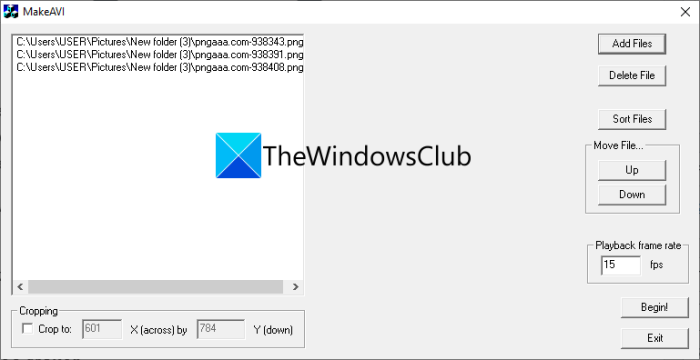
Το MakeAVI(MakeAVI) είναι ένα αποκλειστικό λογισμικό για τη δημιουργία βίντεο από μια ακολουθία εικόνων. Βασικά έχει σχεδιαστεί για τη δημιουργία βίντεο time-lapse με τη συγχώνευση πολλαπλών εικόνων. Λειτουργεί καλά με JPG , PNG , BMP και περισσότερες εικόνες και παράγει έξοδο σε μορφή AVI . Είναι εξαιρετικά εύκολο στη χρήση. Ας δούμε πώς να χρησιμοποιήσετε αυτό το αποκλειστικό δωρεάν λογισμικό.
Μπορείτε να ακολουθήσετε τα παρακάτω βήματα για να δημιουργήσετε ένα βίντεο από μια ακολουθία εικόνων χρησιμοποιώντας το MakeAVI(MakeAVI) :
- Αρχικά, κατεβάστε το λογισμικό MakeAVI από την επίσημη ιστοσελίδα του.
- Τώρα, αποσυμπιέστε τον φάκελο που έχετε λάβει και ξεκινήστε την κύρια εφαρμογή του.
- Στη συνέχεια, κάντε κλικ στο κουμπί Προσθήκη αρχείων(Add Files) για να εισαγάγετε τα αρχεία ακολουθίας εικόνων πηγής.
- Μετά από αυτό, ταξινομήστε αρχεία, εισαγάγετε ρυθμό αναπαραγωγής και περικόψτε εικόνες (αν χρειάζεται).
- Τέλος, πατήστε το κουμπί Έναρξη(Begin) για να ξεκινήσετε τη δημιουργία ενός βίντεο.
Δείτε: (See:) Πώς να δημιουργήσετε κινούμενο GIF από ένα αρχείο βίντεο χρησιμοποιώντας VLC και GIMP(How to create Animated GIF from a video file using VLC and GIMP)
3] Easy Video Maker
Μπορείτε επίσης να δοκιμάσετε το Easy Video Maker για να δημιουργήσετε βίντεο από μια ακολουθία εικόνων. Είναι ένα πρόγραμμα επεξεργασίας βίντεο πλούσιο σε δυνατότητες για Windows 11/10 που σας επιτρέπει να ανεβάσετε μια ακολουθία εικόνων και να δημιουργήσετε ένα βίντεο. Ας συζητήσουμε τα κύρια βήματα για τη μετατροπή της ακολουθίας εικόνων σε βίντεο σε αυτό το πρόγραμμα επεξεργασίας βίντεο:
- Κατεβάστε και εγκαταστήστε το Easy Video Maker(Easy Video Maker) .
- Εκκινήστε την εφαρμογή.
- Εισαγωγή αρχείων ακολουθίας εικόνων.
- Σύρετε(Drag) και αποθέστε τις εικόνες στη γραμμή χρόνου με τη σωστή σειρά.
- Προεπισκόπηση και εξαγωγή του βίντεο.
Αρχικά, πρέπει να κατεβάσετε και να εγκαταστήσετε το Easy Video Maker στον υπολογιστή σας με Windows 11/10. Μπορείτε να το κατεβάσετε από εδώ(it from here) . Στη συνέχεια, εκκινήστε την εφαρμογή.
Τώρα, κάντε κλικ στο κουμπί συν και, στη συνέχεια, επιλέξτε την επιλογή Import/ Add Image για να εισαγάγετε την ακολουθία εικόνας πηγής.
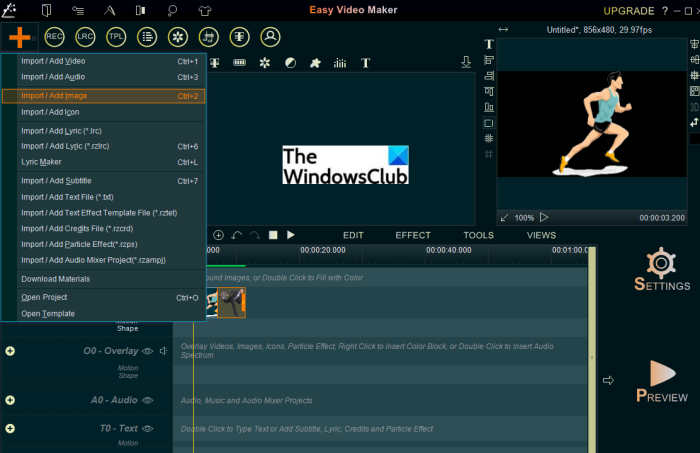
Στη συνέχεια, σύρετε και αποθέστε τις εικόνες στη γραμμή χρόνου με τη σωστή σειρά. Από εδώ, μπορείτε να προσαρμόσετε τη διάρκεια κάθε αρχείου εικόνας με τη σειρά.
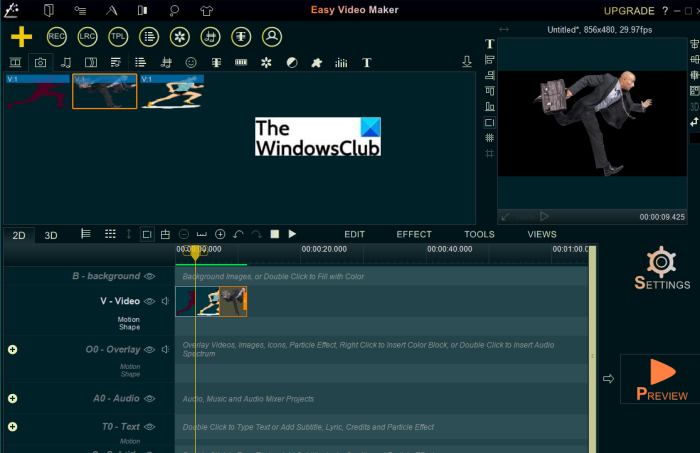
Μετά από αυτό, μπορείτε να κάνετε προεπισκόπηση του βίντεο εξόδου από την κύρια διεπαφή. Εάν όλα είναι εντάξει, κάντε κλικ στο κουμπί ΡΥΘΜΙΣΕΙΣ(SETTINGS) για να διαμορφώσετε επιλογές βίντεο όπως μορφή, ποιότητα, μέγεθος κ.λπ. Στη συνέχεια, πατήστε το κουμπί ΕΞΑΓΩΓΗ(EXPORT) για να ξεκινήσει η απόδοση του τελικού βίντεο.
Έτσι, με αυτόν τον τρόπο μπορείτε να δημιουργήσετε βίντεο υψηλής ποιότητας από ακολουθίες εικόνων χρησιμοποιώντας αυτό το δωρεάν πρόγραμμα επεξεργασίας βίντεο που ονομάζεται Easy Video Maker .
Διαβάστε: (Read:) Πώς να δημιουργήσετε κινούμενες εικόνες WebP(How to create animated WebP images)
2] Δημιουργήστε(Create) ένα βίντεο από την ακολουθία εικόνων μέσω της γραμμής εντολών χρησιμοποιώντας FFmpeg
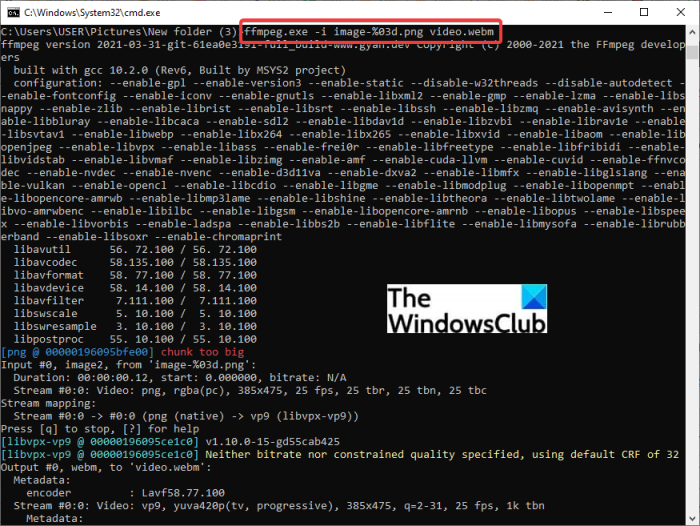
Μπορείτε επίσης να χρησιμοποιήσετε τη διεπαφή γραμμής εντολών ή να μετατρέψετε την ακολουθία εικόνων σε βίντεο στα Windows 11/10 . Για να το κάνετε αυτό, μπορείτε να χρησιμοποιήσετε το λογισμικό FFmpeg . Το FFmpeg(FFmpeg) είναι μια δωρεάν, ανοιχτού κώδικα και φορητή σουίτα επεξεργασίας ήχου και βίντεο που λειτουργεί μέσω της γραμμής εντολών. Χρησιμοποιώντας το, μπορείτε να περιστρέψετε μαζικά βίντεο(bulk rotate videos) , να αλλάξετε μέγεθος βίντεο(resize videos) , να παίξετε ροή RTSP(play RTSP stream) , να μετατρέψετε βίντεο(convert videos) και να κάνετε πολλά άλλα. Ας συζητήσουμε πώς σας δίνει τη δυνατότητα να δημιουργείτε βίντεο από ακολουθίες εικόνων.
Πώς να δημιουργήσετε βίντεο από ακολουθία εικόνων μέσω γραμμής εντολών(Command-Line) χρησιμοποιώντας FFmpeg :
Δοκιμάστε τα παρακάτω βήματα για να μετατρέψετε εύκολα την ακολουθία εικόνων σε βίντεο μέσω της Γραμμής εντολών(Command Prompt) χρησιμοποιώντας το λογισμικό FFmpeg :
- Κατεβάστε το FFmpeg.
- Αποσυμπιέστε τον ληφθέν φάκελο.
- Αντιγράψτε το αρχείο ffmpeg.exe.
- Επικολλήστε το στο φάκελο εισαγωγής όπου είναι αποθηκευμένη η ακολουθία εικόνων.
- Ανοίξτε το CMD στον φάκελο προέλευσης.
- Εισαγάγετε μια αποκλειστική εντολή για τη μετατροπή της ακολουθίας εικόνων σε βίντεο.
Ας δούμε αναλυτικά τα παραπάνω βήματα τώρα!
Αρχικά, πρέπει να κατεβάσετε το FFmpeg(download FFmpeg) από τον επίσημο ιστότοπο του. Στη συνέχεια, αποσυμπιέστε τον φάκελο που έχετε λάβει και αντιγράψτε το αρχείο ffmpeg.exe. Τώρα, πρέπει να επικολλήσετε αυτό το αρχείο στο φάκελο όπου έχετε αποθηκεύσει τα αρχεία ακολουθίας εικόνων προέλευσης.
Μετά από αυτό, ανοίξτε τη Γραμμή εντολών στον φάκελο προέλευσης(open the Command Prompt in the source folder) και, στη συνέχεια, εισαγάγετε μια εντολή όπως η παρακάτω:
ffmpeg -i filename-%03d.png output.mp4
Στην παραπάνω εντολή, το filename-%03d.png είναι το όνομα αρχείου των αρχείων ακολουθίας εικόνων με μηδενικά στην αρχή. Αυτό το όνομα αρχείου θα επεξεργάζεται εικόνες από το filename-001.png στο filename-999.png. Εάν υπάρχουν εικόνες με ονόματα αρχείων χωρίς αρχικά μηδενικά, μπορείτε να χρησιμοποιήσετε το μοτίβο ονόματος αρχείου-%d.png. Ή, μπορείτε επίσης να χρησιμοποιήσετε το μοτίβο ονόματος αρχείου-*.png.
Αντικαταστήστε(Replace) το output.mp4 με το όνομα βίντεο εξόδου με την επέκταση αρχείου του.
Η τελική εντολή σας θα μοιάζει με την παρακάτω:
ffmpeg -i image-%03d.png output.mp4
Πληκτρολογήστε την εντολή και πατήστε το κουμπί Enter . Θα εκτελέσει την εντολή και θα λάβετε το αρχείο βίντεο που προκύπτει στον ίδιο φάκελο προέλευσης.
Δείτε: (See:) Το καλύτερο λογισμικό Timelapse για Windows 10 για τη δημιουργία βίντεο timelapse(Best Timelapse software for Windows 10 to make time-lapse videos)
3] Χρησιμοποιήστε(Use) μια δωρεάν υπηρεσία web για να μετατρέψετε την ακολουθία εικόνων σε βίντεο στο διαδίκτυο
Εάν θέλετε να δημιουργήσετε ένα βίντεο από μια ακολουθία εικόνων στο διαδίκτυο, μπορείτε να δοκιμάσετε μια δωρεάν υπηρεσία web. Ακολουθούν τα δωρεάν εργαλεία που μπορείτε να χρησιμοποιήσετε για τη μετατροπή μιας ακολουθίας εικόνων σε βίντεο:
- Fastreel της Movavi
- Τυπικό
1] Fastreel του Movavi
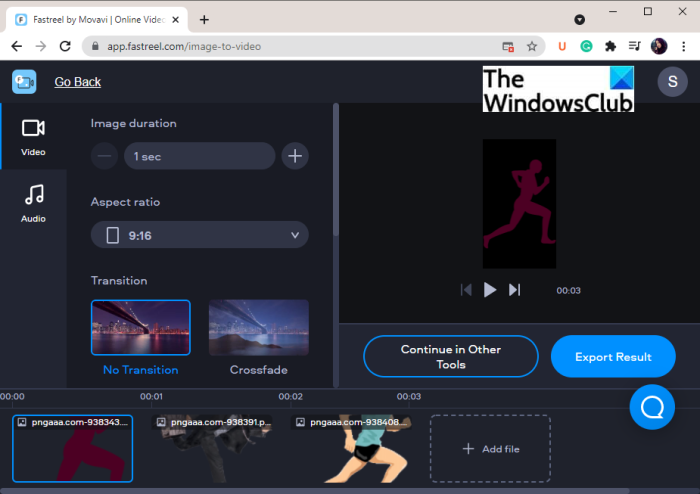
Το Fastreel της Movavi είναι μια ωραία αλληλουχία εικόνων σε διαδικτυακό ιστότοπο μετατροπέα βίντεο. Μπορείτε να εισαγάγετε μια ακολουθία εικόνων και στη συνέχεια να δημιουργήσετε ένα βίντεο σε μορφή MP4 . Παρέχει ένα χρονοδιάγραμμα για να τακτοποιήσετε τη σειρά εικόνων και να επεξεργαστείτε το βίντεο. Ακολουθούν τα βασικά βήματα για τη μετατροπή της ακολουθίας εικόνων σε βίντεο χρησιμοποιώντας αυτήν τη δωρεάν υπηρεσία web.
- Αρχικά, ανοίξτε τον ιστότοπο(website) του Fastreel by Movavi σε ένα πρόγραμμα περιήγησης ιστού.
- Τώρα, εισαγάγετε την ακολουθία εικόνων σας σε αυτό.
- Στη συνέχεια, τακτοποιήστε τη σειρά των αρχείων εικόνας με την επιθυμητή σειρά.
- Μετά από αυτό, διαμορφώστε επιλογές όπως η διάρκεια της εικόνας, η αναλογία διαστάσεων, η μετάβαση.
- Εάν θέλετε να προσθέσετε ήχο στο τελικό βίντεο, μεταβείτε στην ενότητα Ήχος(Audio) και ανεβάστε το αρχείο ήχου.
- Μπορείτε να κάνετε προεπισκόπηση του τελικού βίντεο και στη συνέχεια να το εξαγάγετε κάνοντας κλικ στο κουμπί Εξαγωγή αποτελέσματος(Export Result) .
Να θυμάστε ότι το δωρεάν πρόγραμμα αυτής της υπηρεσίας web επιβάλλει ένα μικρό υδατογράφημα στο κάτω μέρος του βίντεο που προκύπτει.
Διαβάστε: (Read:) Πώς να εξαγάγετε καρέ από κινούμενες εικόνες GIF(How to extract frames from animated GIF Images)
2] Τυπικό
Το Typito(Typito) είναι μια άλλη υπηρεσία web για τη δημιουργία βίντεο από μια ακολουθία εικόνων. Μπορείτε να εγγραφείτε σε αυτήν την υπηρεσία και στη συνέχεια να συνδεθείτε για να τη χρησιμοποιήσετε. Παρέχει πολλά πρότυπα για τη δημιουργία βίντεο σε διαφορετικές μορφές όπως Instagram , Linked In, YouTube , Facebook , Twitter και άλλα. Ας δούμε τώρα τα βήματα για τη χρήση αυτού του δωρεάν διαδικτυακού εργαλείου.
Πώς να δημιουργήσετε μια ακολουθία εικόνων φόρμας βίντεο στο διαδίκτυο
Δοκιμάστε τα παρακάτω βήματα για να δημιουργήσετε ένα βίντεο από μια ακολουθία εικόνων στο διαδίκτυο χρησιμοποιώντας το Typito(Typito) :
Αρχικά, ανοίξτε τον ιστότοπο(website) του Typito στο πρόγραμμα περιήγησής σας. Τώρα, κάντε κλικ στην επιλογή Νέο έργο(New Project) και, στη συνέχεια, επιλέξτε τη μορφή για την οποία θέλετε να δημιουργήσετε ένα βίντεο.
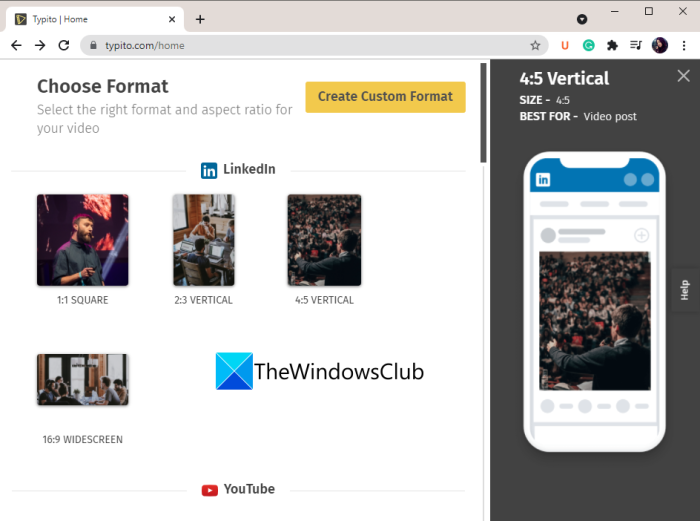
Στη συνέχεια, προσθέστε τα αρχεία πολυμέσων προέλευσης στο έργο. Σας επιτρέπει επίσης να προσθέτετε κείμενο, σχήματα, εικονίδια και ήχο στο βίντεο που προκύπτει.
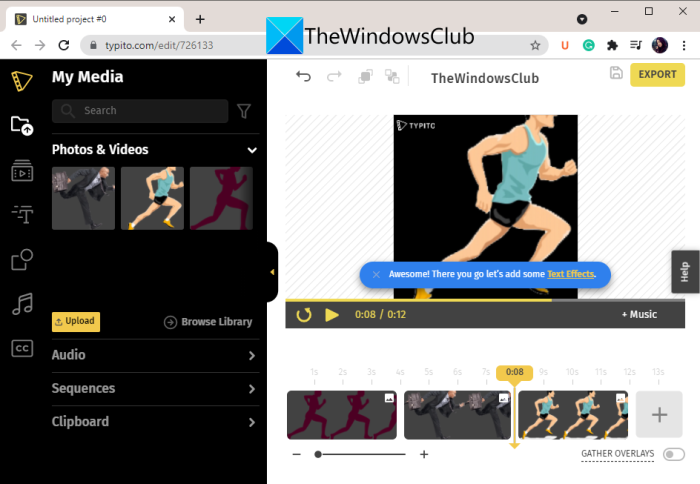
Μετά από αυτό, μπορείτε επίσης να ρυθμίσετε επιλογές όπως διάρκεια, περικοπή κ.λπ. Μπορείτε να κάνετε προεπισκόπηση της εξόδου σε πραγματικό χρόνο. Όταν τελειώσετε, μπορείτε να κάνετε κλικ στο κουμπί Εξαγωγή(Export) για να αποθηκεύσετε το τελικό βίντεο.
Το δωρεάν πρόγραμμα του Typito έχει ορισμένους περιορισμούς που μπορείτε να δείτε στην ιστοσελίδα του. Μπορείτε να κάνετε αναβάθμιση στα premium σχέδια του για να αποκτήσετε περισσότερες δυνατότητες.
Διαβάστε: (Read:) Δημιουργήστε εύκολα κινούμενες εικόνες GIF από το βίντεο
Πώς μπορώ να αποθηκεύσω ένα βίντεο ως ακολουθία PNG ;
Για να αποθηκεύσετε ένα βίντεο ως ακολουθία εικόνων PNG , μπορείτε να χρησιμοποιήσετε δωρεάν λογισμικό για Windows 11/10 . Μπορείτε να χρησιμοποιήσετε το FFmpeg ή αυτό το δωρεάν λογισμικό που ονομάζεται Free Video to JPG Converter για να εξαγάγετε καρέ από ένα βίντεο και να τα αποθηκεύσετε ως PNG . Μπορείτε να δείτε αυτόν τον πλήρη οδηγό για να αποθηκεύσετε το βίντεο ως ακολουθία εικόνων PNG(save video as a PNG image sequence) .
Αυτό είναι!
Διαβάστε τώρα: (Now read:) How to add Mirror effect to Videos in Windows 11/10.
Related posts
Πώς να δημιουργήσετε Διαφανή εικόνα στο Paint.NET στα Windows 11/10
Δωρεάν λογισμικό επεξεργασίας εικόνας και προγράμματα επεξεργασίας για Windows 11/10
Δωρεάν πρόγραμμα προβολής μεταδεδομένων εικόνας, εύρεση, πρόγραμμα επεξεργασίας για Windows 11/10
Πώς να ελέγξετε και να αλλάξετε το DPI εικόνας στα Windows 11/10
Το καλύτερο δωρεάν λογισμικό Image Splitter για Windows 11/10
Πώς να δημιουργήσετε ένα κινούμενο μιμίδιο GIF στα Windows 11/10
Πώς να προσθέσετε εφέ Mirror στα βίντεο στα Windows 11/10
Πώς να επεξεργαστείτε ή να προσθέσετε Μεταδεδομένα σε αρχεία φωτογραφιών και βίντεο στα Windows 11/10
Πώς να δημιουργήσετε ένα Lyrical Video χρησιμοποιώντας την εφαρμογή Φωτογραφίες στα Windows 11/10
Ρυθμίσεις αναπαραγωγής βίντεο στα Windows 11/10
Πώς να προσθέσετε εφέ Cartoon σε βίντεο στα Windows 11/10
Το καλύτερο δωρεάν λογισμικό Movie Catalog για Windows 11/10
Το καλύτερο δωρεάν λογισμικό μετατροπής WebM σε MP4 για Windows 11/10
Το καλύτερο δωρεάν λογισμικό Vector Graphics Design για Windows 11/10
Πώς να προσθέσετε εφέ κατοπτρικής εικόνας στα Windows 11/10
Πώς να μειώσετε το μέγεθος αρχείου βίντεο στα Windows 11/10;
Πώς να συγκρίνετε δύο όμοιες εικόνες στα Windows 11/10
Τρόπος μαζικής μετατροπής HEIC σε JPG χρησιμοποιώντας το μενού περιβάλλοντος στα Windows 11/10
Μετατροπή ήχου και βίντεο με το HitPaw Video Converter για Windows 11/10
Το καλύτερο δωρεάν λογισμικό Batch Photo Editor για Windows 11/10
